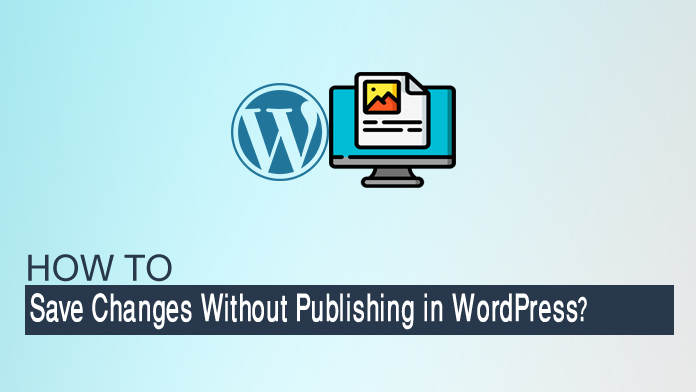
您想了解如何在不发布 WordPress 帖子的情况下保存更改吗?
您在使用 WordPress 时遇到这种情况,您需要重写已发布的帖子但不想更新实时帖子中的更改。 如果您正在寻找一种方法来保存锅上的更改而不发布它,那么您来对了文章。
在本文中,我们使用插件来解决这个问题。 我们已经提到了解决问题的最简单方法。 事不宜迟,让我们开始吧:
保存更改而不在 WordPress 中发布帖子的原因
WordPress 绝对是添加新博客文章的最简单方法。 但是,有时我们需要在不覆盖内容的情况下对这些博客进行更改。 此外,您可能希望将帖子更新为草稿。 如果您不确定草稿或链接到多作者博客并且必须在其上线之前监控所有更新,则此过程可能很有用。
完成更改后,默认情况下,您可以切换回草稿并再次重新发布它们。 但是,这可能会导致 404 错误,这肯定会影响用户界面和 SEO。
幸运的是,您可以做的是在您的网站上制作帖子的克隆版本,并在完成更改后将它们合并到已发布的帖子中。 在这里,您可以在不发布帖子的情况下在 WordPress 中保存更改:
在不发布 WordPress 帖子的情况下保存更改的步骤
在这里,我们使用的是 Duplicate Post 插件。 该插件的工作是制作包含所有数据和信息的帖子的副本,其中所有更改都保存为草稿,直到您将它们与原始帖子合并并更新它。
开始吧:
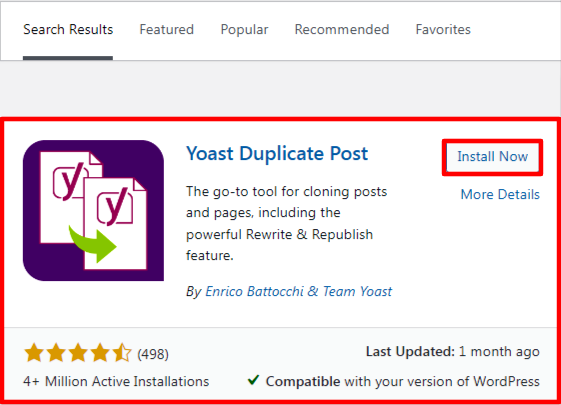
- 前往页面>>所有页面,将鼠标悬停在帖子上,您将获得“重写和重新发布”选项。
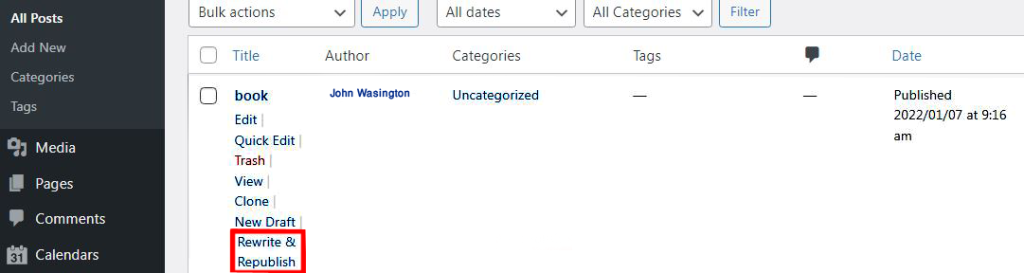
- 在下一个屏幕上,您将在帖子编辑器屏幕中找到帖子的确切副本。 在这里,您可以根据需要进行尽可能多的更改。 确保单击右上角的“保存草稿”链接。
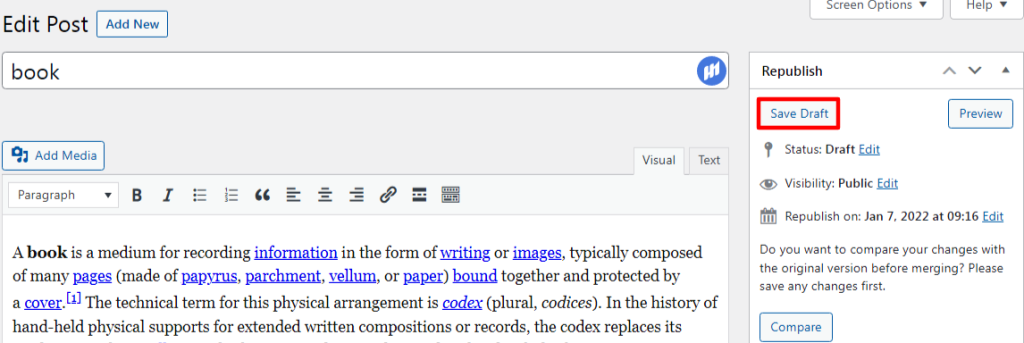
- 该帖子将被命名为上一个,但名称旁边将有“草稿、重写和重新发布”。
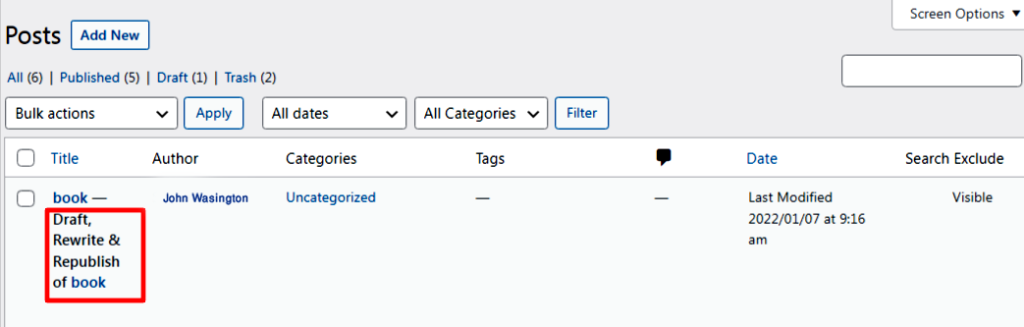
- 要使更改生效,您只需单击“重新发布”按钮即可。 系统将询问您是否要重新发布以及将新更改合并到实时帖子中,您需要再次单击“重新发布”按钮。
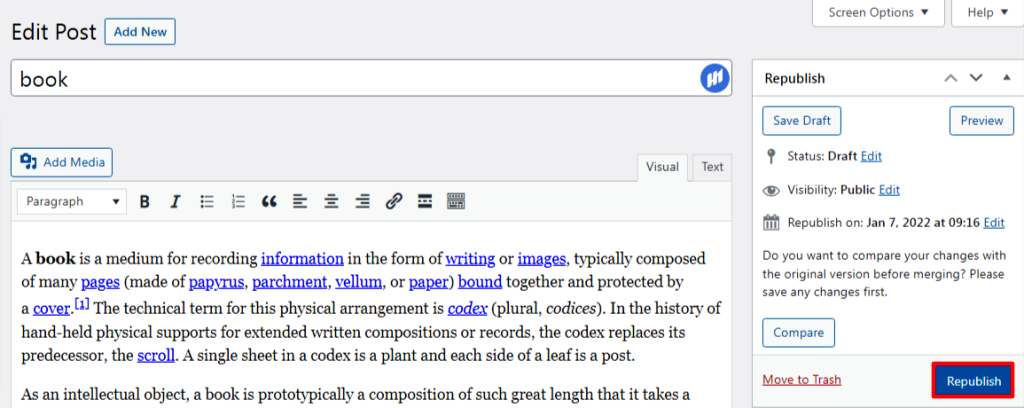
- 该插件还具有查看更改的功能。 为此,您需要单击“比较”按钮。

- 将出现一个并排的修订屏幕,您可以在其中看到以绿色突出显示的更改。 浏览您的更改,如果您认为它是完美的,请单击“返回编辑器”链接。
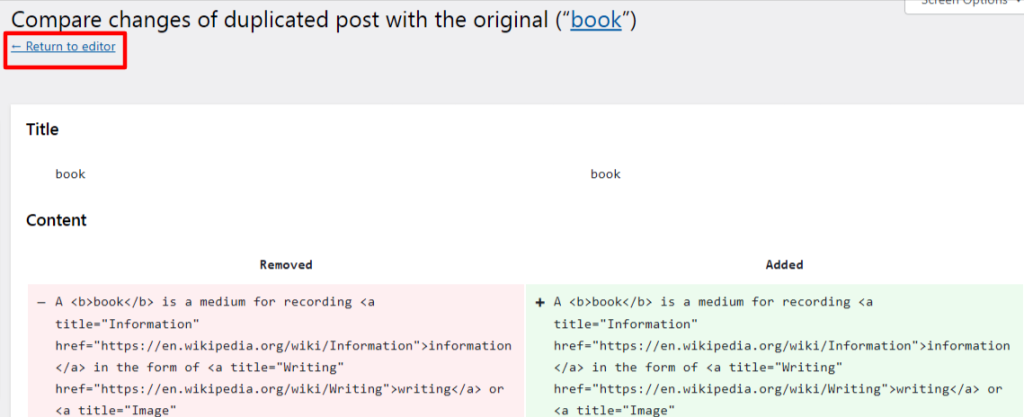
- 最重要的是,您还可以更改日期。 如果您只想在将来发布该帖子,请单击“重新发布”选项,然后只需更改将来的日期和时间。 然后,再次单击重新发布按钮。
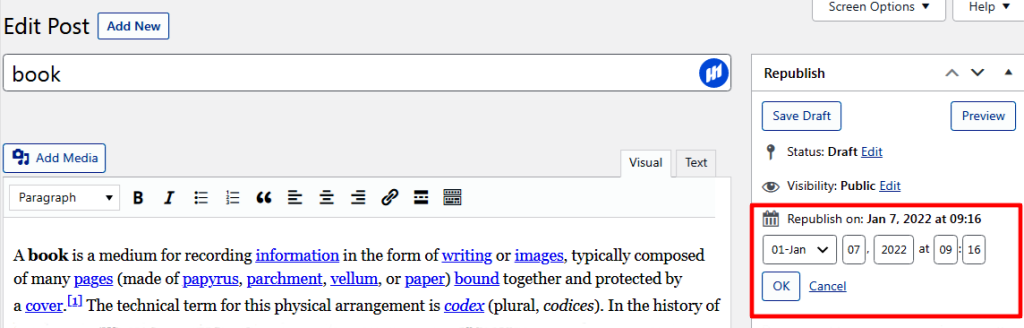
- 最后,您将在屏幕顶部收到“您的原始帖子已被重写的帖子替换”的通知。
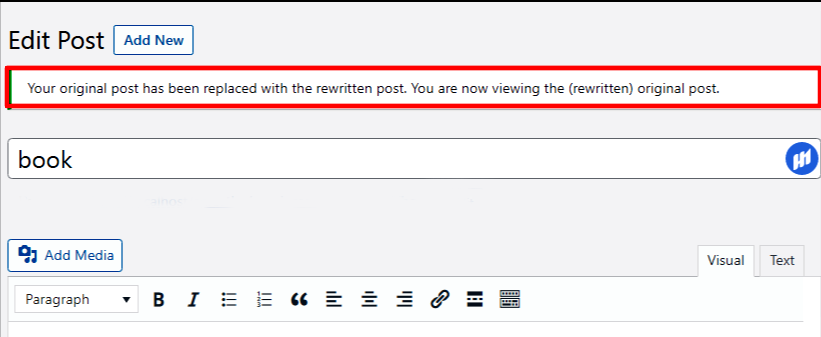
因此,通过这种方式,您无需发布 WordPress 帖子即可成功保存更改。
总结
最后,我们希望本教程对您有所帮助。 如果您有任何困惑,请在下面的评论部分告诉我们。 另外,请访问我们的其他教程“如何将您的 WordPress 帖子保存为草稿?” 有关 WordPress 帖子的更多信息。
